Win11共享文件打不开的解决方法
很多用户反映在使用win11系统的时候突然发现不能打开共享文件了,今天就给大家介绍下共享文件打不开时该怎么办。
Win11共享文件打不开的解决方法
方法一
1、首先我们打开底部开始菜单,并搜索打开“防火墙”。
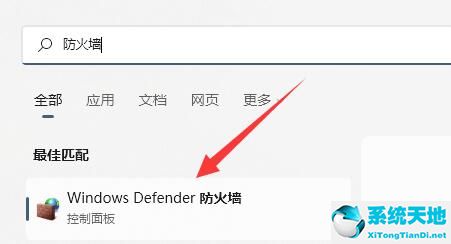
2、打开后,选择左上角“允许应用或功能通过windows defender防火墙”。
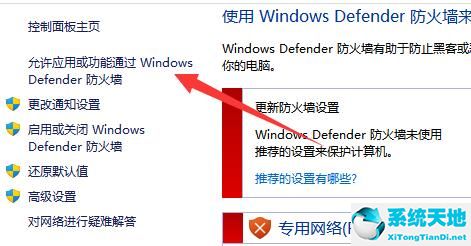
3、然后找到“文件和打印机共享”并全部勾选上即可。
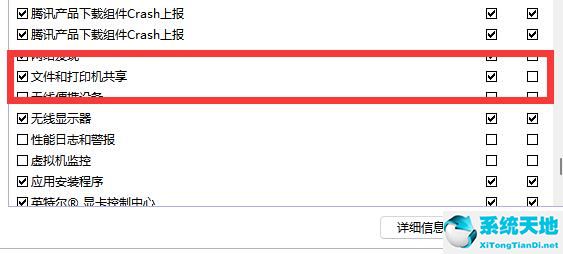
方法二
1、如果开启后还不行,就打开“控制面板”。
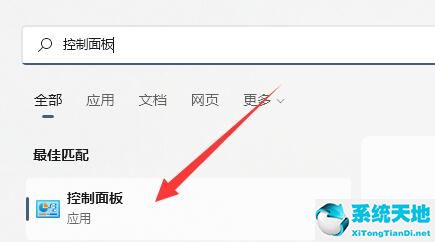
2、修改大图标后打开“网络和共享中心”设置。
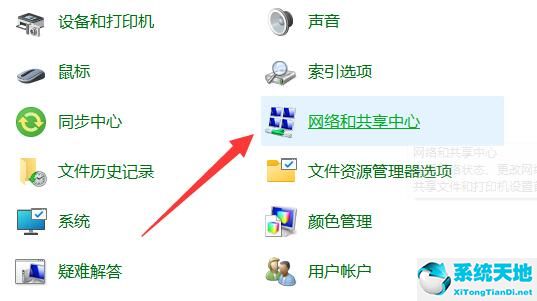
3、然后点开左边“更改高级共享设置”。
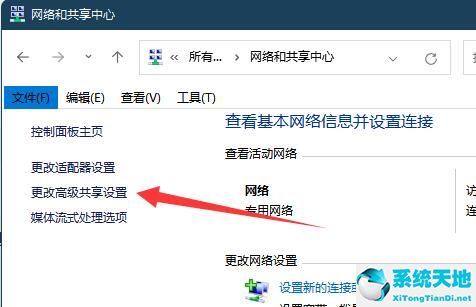
4、最后在底部选择“无密码保护的共享”并保存更改即可。
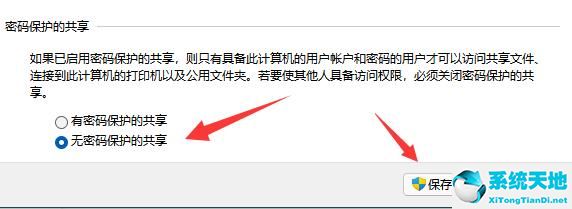










 苏公网安备32032202000432
苏公网安备32032202000432